
我们win11系统的实时保护功能是默认开启的,能够自动拦截下很多危险的内容,但是也会将一些正常的文件和程序拦截下来,因此有不少用户想要关闭实时保护功能,针对这个问题,今日的win11教程就来分享详细的操作步骤,解决下来让我们一起来看看完整的操作步骤吧。
win11关闭实时保护功能教程:
1、在Win11系统桌面上,点击开始选择设置进入。
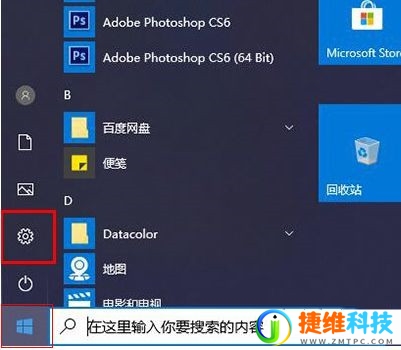
2、进入Windows设置界面,依次点击左侧隐私和安全性-Windows安全中心进入。
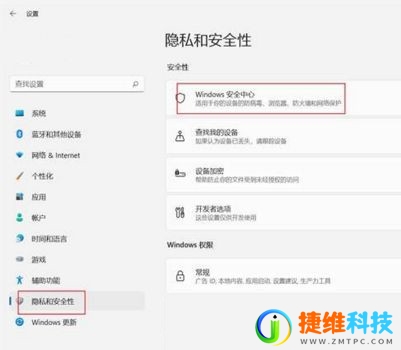
3、在Windows安全中心页面,点击病毒和威胁防护进入。
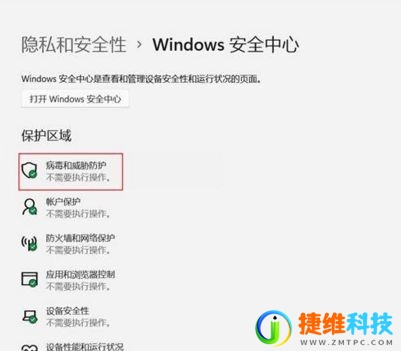
4、进入病毒和威胁防护界面,点击管理设置进入。
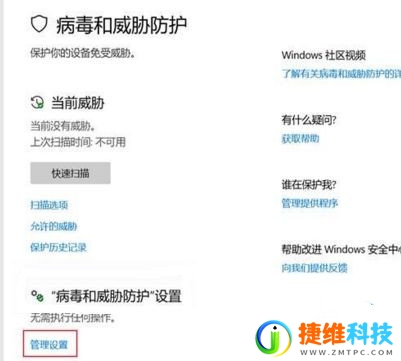
5、在病毒和威胁防护设置页面,关闭实时保护开关即可。
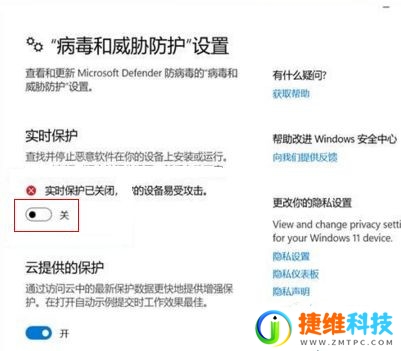
 微信扫一扫打赏
微信扫一扫打赏 支付宝扫一扫打赏
支付宝扫一扫打赏